Ce wikiHow vous apprend comment archiver un canal Slack afin de le supprimer de la liste des canaux de votre espace de travail et le fermer pour tous les membres, en utilisant Android.
Pas
-
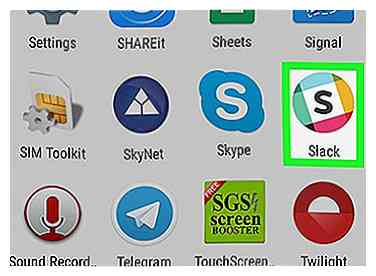 1 Ouvrez l'application Slack sur votre Android. L'application Slack ressemble à un "S" dans une icône de cercle de couleur dans votre menu Apps.
1 Ouvrez l'application Slack sur votre Android. L'application Slack ressemble à un "S" dans une icône de cercle de couleur dans votre menu Apps. - Si vous n'êtes pas automatiquement connecté, appuyez sur le bleu SE CONNECTER Cliquez sur le bouton situé dans le coin inférieur gauche et connectez-vous à l'espace de travail que vous souhaitez modifier.
-
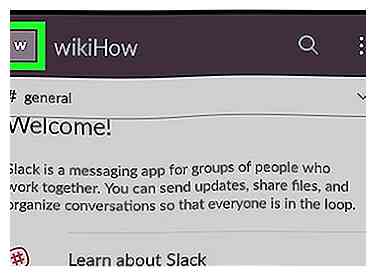 2 Appuyez sur l'icône de l'espace de travail en haut à gauche. Ce bouton ressemble aux initiales du nom de votre espace de travail dans le coin supérieur gauche de votre écran. Il va ouvrir votre menu de navigation sur le côté gauche.
2 Appuyez sur l'icône de l'espace de travail en haut à gauche. Ce bouton ressemble aux initiales du nom de votre espace de travail dans le coin supérieur gauche de votre écran. Il va ouvrir votre menu de navigation sur le côté gauche. -
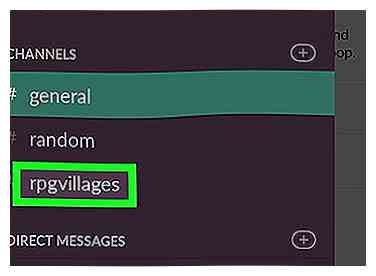 3 Appuyez sur le canal que vous souhaitez archiver. Trouvez le canal sous la rubrique CHANNELS dans le menu et appuyez dessus. Cela ouvrira le chat de la chaîne.
3 Appuyez sur le canal que vous souhaitez archiver. Trouvez le canal sous la rubrique CHANNELS dans le menu et appuyez dessus. Cela ouvrira le chat de la chaîne. - Si vous souhaitez basculer vers un autre espace de travail, appuyez sur l'icône des quatre carrés dans le coin supérieur droit du menu et sélectionnez un autre espace de travail.
-
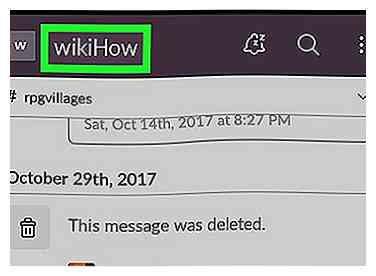 4 Appuyez sur le nom de la chaîne en haut du chat. Le nom de votre chaîne est indiqué en haut de la conversation. En tapant dessus, les détails de cette chaîne s'ouvriront sur une nouvelle page.
4 Appuyez sur le nom de la chaîne en haut du chat. Le nom de votre chaîne est indiqué en haut de la conversation. En tapant dessus, les détails de cette chaîne s'ouvriront sur une nouvelle page. -
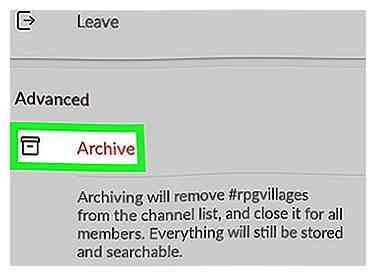 5 Faites défiler et appuyez sur Archiver. Cette option est écrite en lettres rouges sous l'en-tête Avancé en bas du menu.
5 Faites défiler et appuyez sur Archiver. Cette option est écrite en lettres rouges sous l'en-tête Avancé en bas du menu. - Vous devrez confirmer votre action dans une nouvelle fenêtre contextuelle.
-
 6 Robinet ARCHIVER dans la fenêtre de confirmation. Cela supprimera le canal de la liste des canaux et le fermera pour tous les membres.
6 Robinet ARCHIVER dans la fenêtre de confirmation. Cela supprimera le canal de la liste des canaux et le fermera pour tous les membres.
Facebook
Twitter
Google+
 Minotauromaquia
Minotauromaquia
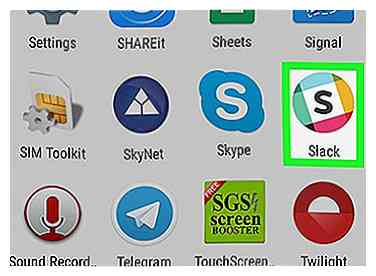 1 Ouvrez l'application Slack sur votre Android. L'application Slack ressemble à un "S" dans une icône de cercle de couleur dans votre menu Apps.
1 Ouvrez l'application Slack sur votre Android. L'application Slack ressemble à un "S" dans une icône de cercle de couleur dans votre menu Apps. 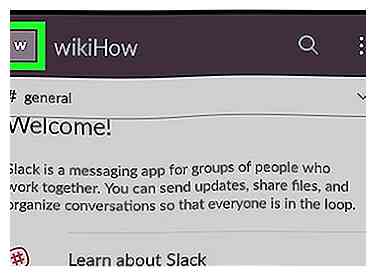 2 Appuyez sur l'icône de l'espace de travail en haut à gauche. Ce bouton ressemble aux initiales du nom de votre espace de travail dans le coin supérieur gauche de votre écran. Il va ouvrir votre menu de navigation sur le côté gauche.
2 Appuyez sur l'icône de l'espace de travail en haut à gauche. Ce bouton ressemble aux initiales du nom de votre espace de travail dans le coin supérieur gauche de votre écran. Il va ouvrir votre menu de navigation sur le côté gauche. 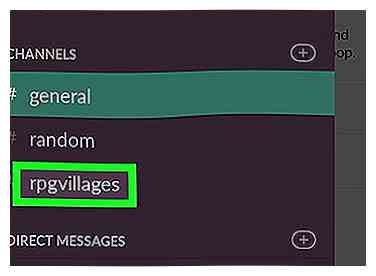 3 Appuyez sur le canal que vous souhaitez archiver. Trouvez le canal sous la rubrique CHANNELS dans le menu et appuyez dessus. Cela ouvrira le chat de la chaîne.
3 Appuyez sur le canal que vous souhaitez archiver. Trouvez le canal sous la rubrique CHANNELS dans le menu et appuyez dessus. Cela ouvrira le chat de la chaîne. 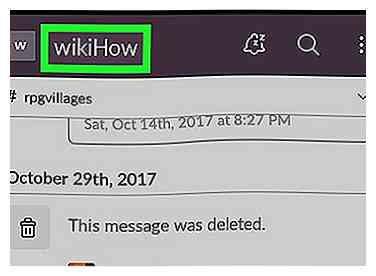 4 Appuyez sur le nom de la chaîne en haut du chat. Le nom de votre chaîne est indiqué en haut de la conversation. En tapant dessus, les détails de cette chaîne s'ouvriront sur une nouvelle page.
4 Appuyez sur le nom de la chaîne en haut du chat. Le nom de votre chaîne est indiqué en haut de la conversation. En tapant dessus, les détails de cette chaîne s'ouvriront sur une nouvelle page. 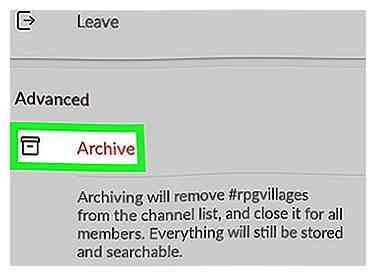 5 Faites défiler et appuyez sur
5 Faites défiler et appuyez sur  6 Robinet
6 Robinet